WAV 是一种未压缩的音频格式,因其高品质和兼容性而备受赞誉。当您想要从视频中提取音频、准备编辑或只是探索无损声音时,可以将 MP4到WAV 成为一项关键技能。
这篇文章深入研究了 MP4 到 WAV 转换的内部工作原理,展示了五种强大的音频提取方法。您可以选择将 MP4 转换为 WAV 的首选方式,以获得最纯粹的音频保真度。
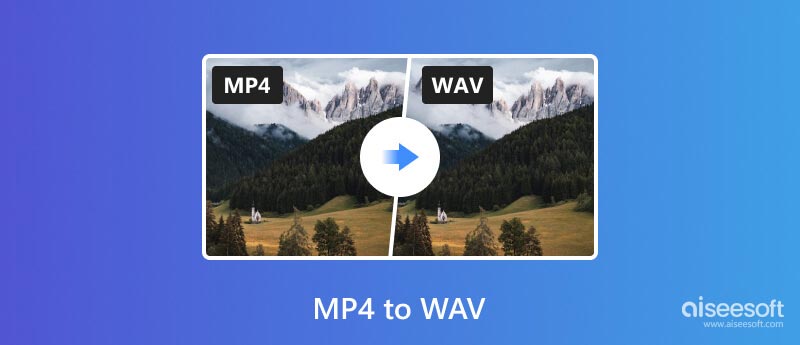
WAV 文件包含未经压缩的纯音频数据。它们保留了每一个声音细节,是专业编辑、母带处理和存档的理想选择。首先给大家推荐的是实力派 Aiseesoft视频转换大师 帮助您从 MP4 转换为 WAV,并提高音质。

资料下载
100% 安全。无广告。
100% 安全。无广告。




如果您正在寻找一个强大且全面的解决方案来将 MP4 视频转换为原始 WAV 音频,Video Converter Ultimate 值得认真考虑。该软件不仅仅是简单的转换,还提供丰富的特性和功能来满足各种需求。
VLC 是无处不在的媒体播放器,不仅仅是播放视频。它在转换方面也具有强大的功能,从 MP4 中提取 WAV 音频也不例外。

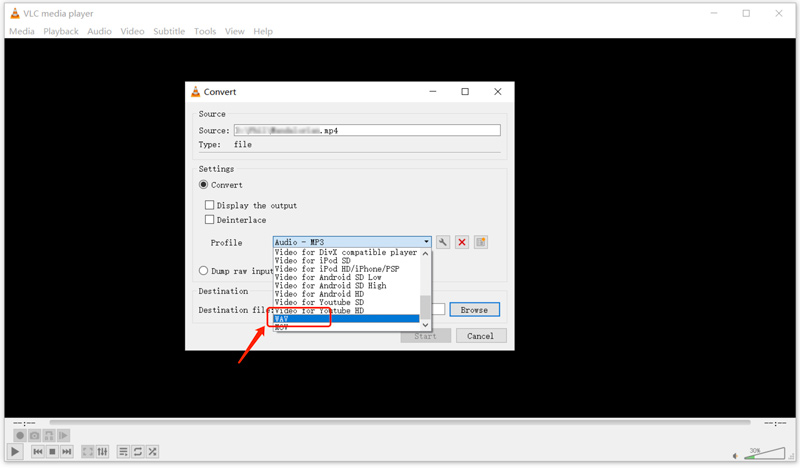
如果您没有看到列出的 WAV,请单击“创建新配置文件”。在配置文件版本窗口中,为您的配置文件命名。在封装下,选择 WAV。然后,展开音频编解码器部分并再次选择 WAV。您可以自定义更多选项。单击“创建”。
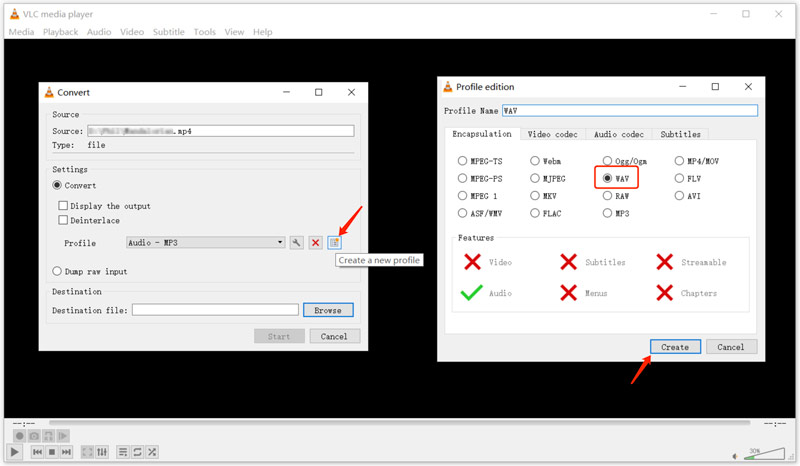
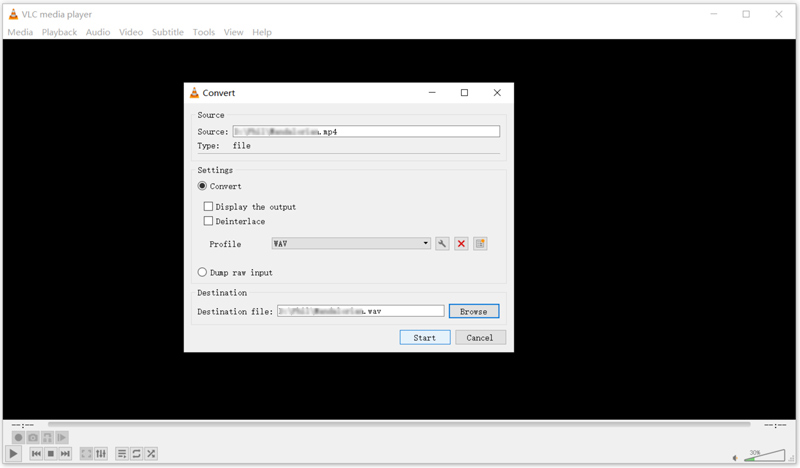
大胆 是一个开源音频编辑器,同时也是从视频文件中提取音频的便捷工具。虽然 Audacity 的可定制选项不是其主要功能,但它使其成为将 MP4 文件转换为 WAV 音频的可靠选择。这款免费的 MP4 到 WAV 转换器适用于 Windows、Mac、Linux 和其他平台。
Audacity 需要 FFmpeg 库来打开和导入某些视频和音频格式,包括 MP4、AAC、WMA 等。这是由于许可限制,因为 Audacity 无法自行分发这些编解码器。因此,您应该访问安装 FFmpeg 页面并安装与您的操作系统兼容的正确版本。
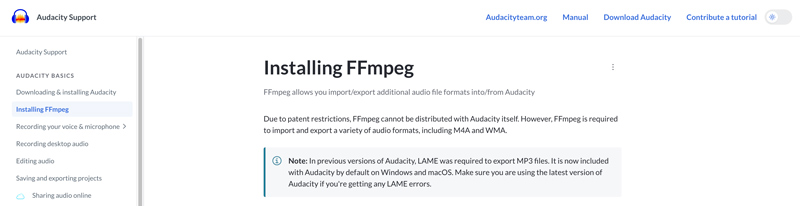
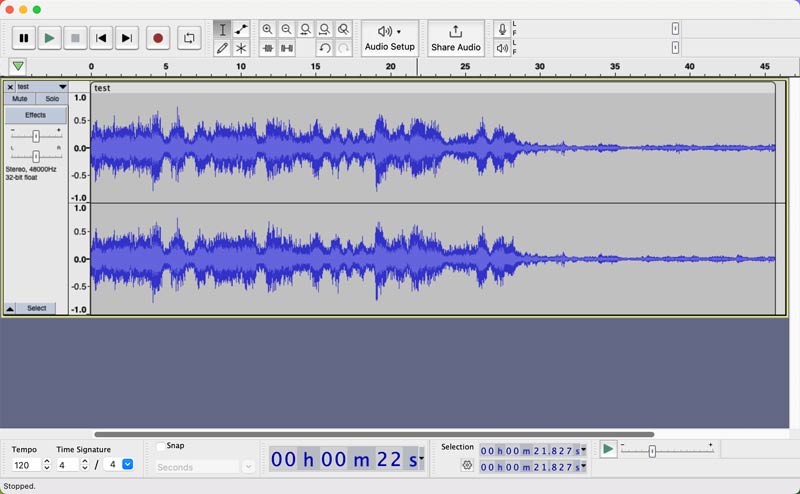
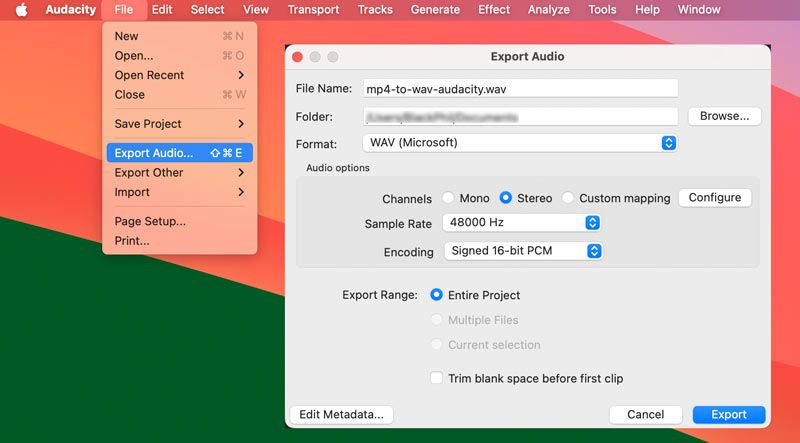
如果您无法将视频导入 Audacity,请检查并确保下载适合您的操作系统架构的正确 FFmpeg 版本。另外,请确保 Audacity 指向 ffmpeg.exe (Windows) 或 libavformat 库 (Mac/Linux) 的正确位置。安装 FFmpeg 后,重新启动 Audacity。
FFmpeg 是一个强大的命令行工具,用于处理多媒体文件。它可以编码、解码、转码、复用、解复用、流式传输、过滤和播放几乎任何音频和视频格式。它可以将 MP4 转换为高质量的 WAV 文件。虽然 FFmpeg 乍一看可能令人望而生畏,但它的功能和灵活性是无价的。
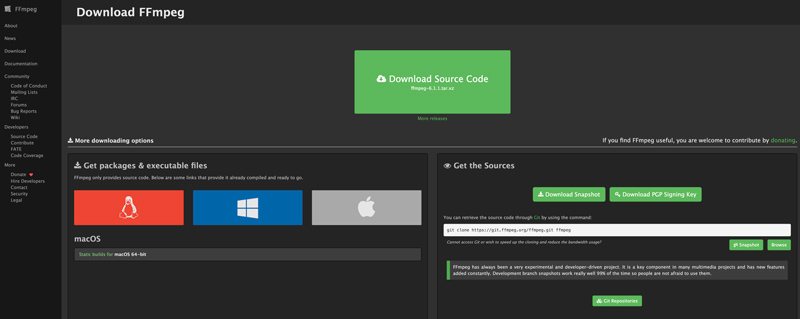
ffmpeg -i 输入.mp4 输出.wav
将 input.mp4 替换为 MP4 视频的实际文件名。将 output.wav 替换为转换后的 WAV 文件所需的文件名。
调整比特率:ffmpeg -i input.mp4 -b:a 1600k output.wav
选择采样率:ffmpeg -i input.mp4 -ar 44100 output.wav
使用以下工具可以轻松在线将 MP4 转换为高质量 WAV 音频 Aiseesoft 免费在线视频转换器。它可以让您享受 WAV 音频转换,而无需隐藏费用或烦人的帐户创建。您可以将 MP4 转换为 WAV 以及各种其他音频和视频格式。
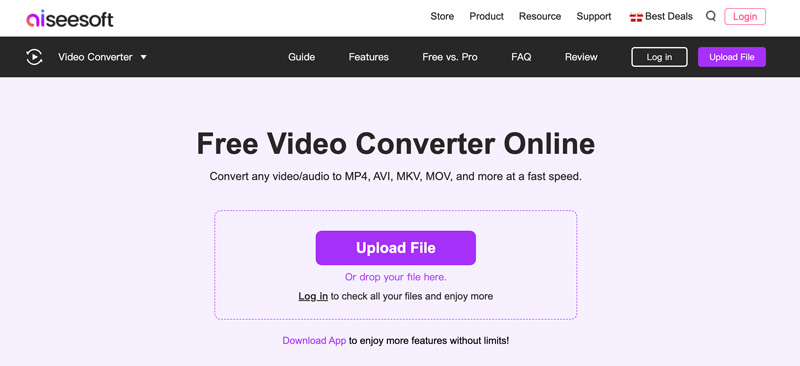
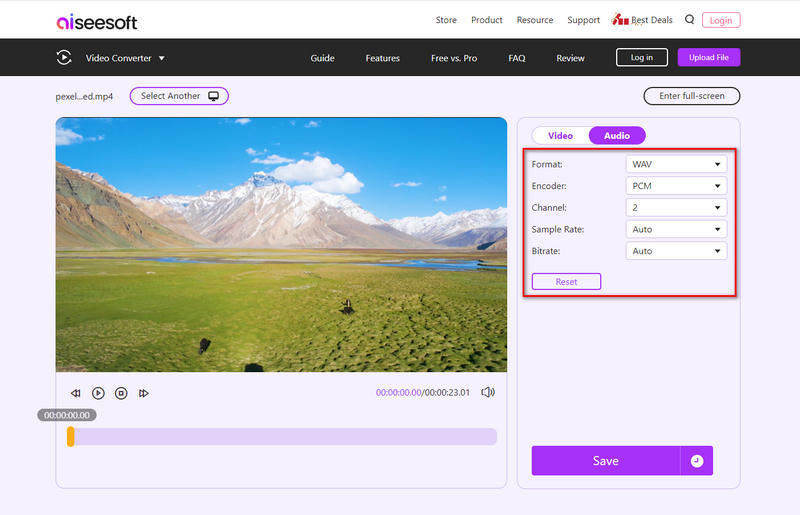
虽然 Free Video Converter Online 因其用户友好的界面和免费访问而大放异彩,但广阔的在线环境还提供了其他几种将 MP4 转换为 WAV 的绝佳选择,例如 Zamzar、Convertio、Kapwing、CloudConvert 等。
根据文件大小限制、所需功能和转换速度等因素,选择您首选的在线 MP4 到 WAV 转换器。请注意,某些在线转换器可能会在转换过程中重新编码音频,这可能会导致质量损失。
如何免费将 MP4 转换为 WAV Windows 10/11?
在 Windows 4/10 上,您有多种免费将 MP11 转换为 WAV 的选项。您可以使用免费的在线转换器、开源软件和免费的视频转换器。从上面的建议中选择所需的工具。
Windows Media Player 可以将 MP4 转换为 WAV 吗?
虽然 Windows Media Player 是 Windows 10/11 中预装的媒体播放器,但它的转换功能有限。不幸的是,由于缺少 MPEG-4 视频和 AAC 音频的编解码器,它无法直接将 MP4 转换为 WAV。但是,有一些方法可以使用 Windows Media Player 间接实现 MP4 到 WAV 的转换。
如果您的 MP4 源自 CD,您可以使用 Windows Media Player 翻录它并选择 WAV 作为输出格式。因为Windows Media Player本身就支持WAV编码。此外,您还可以安装外部编解码器,以实现 MP4 到 WAV 的转换。搜索声称添加 MP4 和 AAC 支持的编解码器包,例如 K-Lite Codec Pack 或 CCCP。
Windows 10/11 支持 WAV 文件吗?
是的,Windows 10/11 完全支持 WAV 文件。 Windows Media Player 和其他内置音频应用程序可以无缝播放 WAV 文件,无需额外的编解码器。某些 Windows 10 系统声音和通知利用 WAV 格式来提供清晰可靠的音频提示。
我可以在 Mac 上使用音乐将 MP4 视频转换为 WAV 音频吗?
音乐应用程序提供了一种在 Mac 上将 MP4 视频转换为 WAV 音频的简单方法,但其局限性可能无法满足所有需求。打开音乐应用程序,单击音乐菜单,然后选择首选项。单击“文件”选项卡,然后单击“导入设置”按钮。从导入使用下拉菜单中选择 WAV。单击“确定”两次以保存更改。将 MP4 视频导入到音乐应用程序。它将从 MP4 中提取音频并将其导入为 WAV 文件。
结论
转换 MP4到WAV 解锁视频文件中的原始音频。这篇文章分享了五种有效的方法来自信地进行 MP4 到 WAV 的转换。选择合适的 MP4 到 WAV 转换器工具取决于您的技术技能、所需的质量和预期的使用频率。
转换MP4
MP4 MP4到MP3 MP4转AVI MP4到GIF MP4到WMV MP4到DVD MP4到AVI Mac MP4转DVD转换器 MP4到WebM MP4到WAV MP4到OGG MP4到MPEG MP4到FLV MP4到3GP MP4到VOB MP4到SWF MP4转DivX MP4到ASF MP4到XviD MP4和MOV MP4到WMA MP4转换器 MP4转换器Mac
Video Converter Ultimate 是一款出色的视频转换器、编辑器和增强器,可以转换、增强和编辑 1000 种格式等的视频和音乐。
100% 安全。无广告。
100% 安全。无广告。